电脑长截图时实现“往下拉”(即滚动截取长内容)的操作,不同工具的具体步骤和细节有所差异,以下是更详细的方法说明,包含操作原理、注意事项及扩展技巧:
一、浏览器自带功能
浏览器的滚动截屏功能专为网页设计,能自动识别页面长度并滚动捕获,无需手动控制滚动速度,适合网页类长截图。
Google Chrome浏览器
操作步骤:
1.打开需要截取的网页,确保内容完整加载(避免滚动时出现空白)。
2.按下F12或Ctrl+Shift+I打开开发者工具(也可通过右上角三点菜单→“更多工具”→“开发者工具”进入)。
3.开发者工具界面打开后,按下Ctrl+Shift+P调出“命令菜单”。
4.在命令框中输入“screenshot”,会出现多个选项,选择“Capture full size screenshot”(捕获全尺寸截图)。
5.浏览器会自动滚动整个页面并生成完整长图,无需手动下拉,截图直接保存到“下载”文件夹,且图片分辨率与网页实际尺寸一致。
优势:无需手动控制滚动,适合结构复杂的网页(如含动态元素、弹窗的页面)。
注意:若网页有固定导航栏,截取的长图可能重复显示导航栏,需后期编辑去除。
Microsoft Edge浏览器
操作步骤:
1.打开目标网页,点击右上角三点菜单→“网页捕获”(或直接按Ctrl+Shift+S快捷键)。
2.在弹出的工具栏中选择“捕获整页”(默认是“捕获区域”),此时页面会自动进入预览模式。
3.系统会模拟滚动过程,顶部进度条显示截取进度(无需手动下拉),完成后生成完整长图。
4.可在预览界面点击“标记”工具添加文字或箭头,最后点击“保存”(默认保存到“下载”文件夹)。
优势:支持截取后即时编辑,适合需要快速标注的场景;对PDF网页、文档类页面兼容性较好。
二、第三方专业截屏软件
第三方软件的“滚动截屏”功能通常支持手动控制下拉速度,适合非网页场景(如Word文档、软件界面)。
以小旺AI截图为例:
操作步骤:
1.开启截图功能并在功能栏选择长截图功能;
2.开启长截图后,框选需要截图的区域;
3.点击开始滚动,鼠标至于框选区域即可自动滚屏;
4.等待完成所需截图内容即可点击停止滚动即可得到长截图。
优势:支持自定义滚动速度(慢滚适合动态加载内容)、暂停/继续截取。
三、聊天软件
QQ的长截图功能简单易操作,适合快速截取聊天记录、网页片段并分享。
操作步骤:
1.登录QQ,按Ctrl+Alt+A启动截图,用鼠标框选起始区域。
2.框选后,截图工具栏会出现一个“长截图”按钮(图标是向下的箭头+虚线框),点击该按钮。
3.此时鼠标变成小手图标,点击页面并向下拖动(或滚动滚轮),页面会随之下移,工具会自动捕获新增内容,顶部会显示当前截取的长度进度。
4.截取完成后,点击工具栏“对勾”按钮,长图会自动复制到剪贴板,可直接粘贴到对话框或保存到本地。
总结:不同场景推荐工具
网页长截图:优先用Chrome/Edge浏览器自带功能(自动滚动,无需手动控制)。
文档/软件界面:推荐小旺AI截图(精准拼接,免费实用)。
即时分享:QQ(操作简单,适合小白)。
操作注意事项:
1.滚动过程中尽量保持匀速,避免页面加载延迟导致内容缺失;
2.截取完成后建议检查拼接处是否有错位,必要时用图片编辑工具(如Photoshop、画图3D)调整。
掌握这些方法,无论是网页长文、文档内容还是软件界面,都能轻松实现“往下拉”式的长截图,让你高效获取完整的长内容画面,满足工作、学习中的各种截图需求~
免责声明:市场有风险,选择需谨慎!此文仅供参考,不作买卖依据。
关键词:
责任编辑:kj005
文章投诉热线:157 3889 8464 投诉邮箱:7983347 16@qq.com